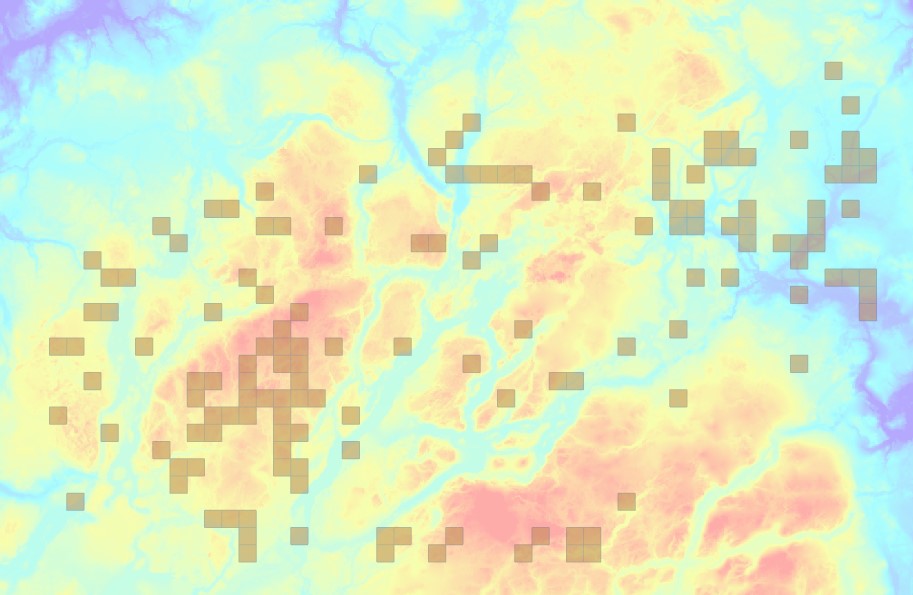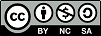
Adam Inglot
Adiunkt w Katedrze Geodezji
Wydział Inżynierii Lądowej i Środowiska, Politechnika Gdańska
adam.inglot@pg.edu.pl
2023-01-01, aktualizacja 2023-01-03
© ainglot.pl, 2022. Udostępnianie i wykorzystanie zgodnie z licencją Creative Commons Attribution 4.0 International license (CC BY 4.0).Jedną z domen specjalizty GIS, geoinformatyka czy specjalisty geoinformacji to przeprowadzenie analiz GIS w oparciu o różne źródła danych oraz modele danych. Analizy przestrzenne łaczą w sobie dwa modele danych które zostały przedstawione we wcześniejszych ćwiczeniach (model danych wektorowych i rastrowych). Częstym zadaniem jakie specjalista GIS wykonuje to wskazanie terenu spełniającego wyznaczone warunki. Na przykładzie poniższego zadania, przyglądniemy się jak wykorzystać dane z różnych źródeł i przeprowadzać analizy przestrzenne z wykorzystaniem różnych modeli danych.
Dla powiatu kartuskiego wyznacz obszary $1x1km$ spełniające warunki:
30% powierzchni to grunty orne (na podstawie danych CLC) oddalone od rzeki 100 metrów ale nie dalej niż 1500,WS, S lub ES co najmniej w 40%.kartuski.gdb.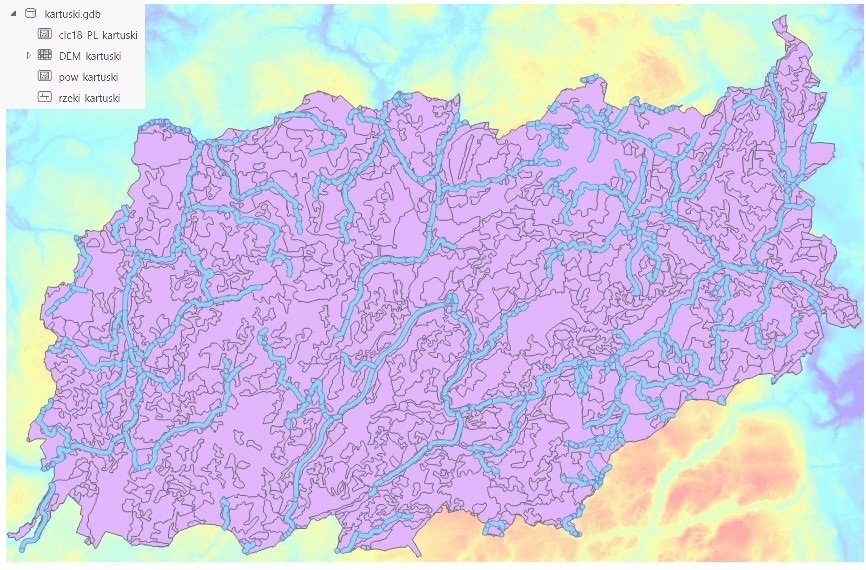
clc18_PL_kartuski wybierz obiekty których kod jest równy 21 dla poziomu drugiego. Można to wykonać narzędziem Select. Zwróć uwagę że pole w którym zapisany jest kod CLC jest typu tekstowego. Zapytanie do bazy SQL należy sformułować jak dla tekstów CODE_18 LIKE '21%'.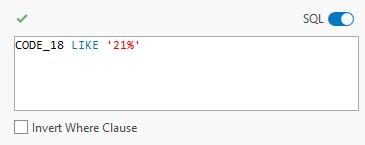
Mamy wybrane obiekty reprezentujące grunty orne:
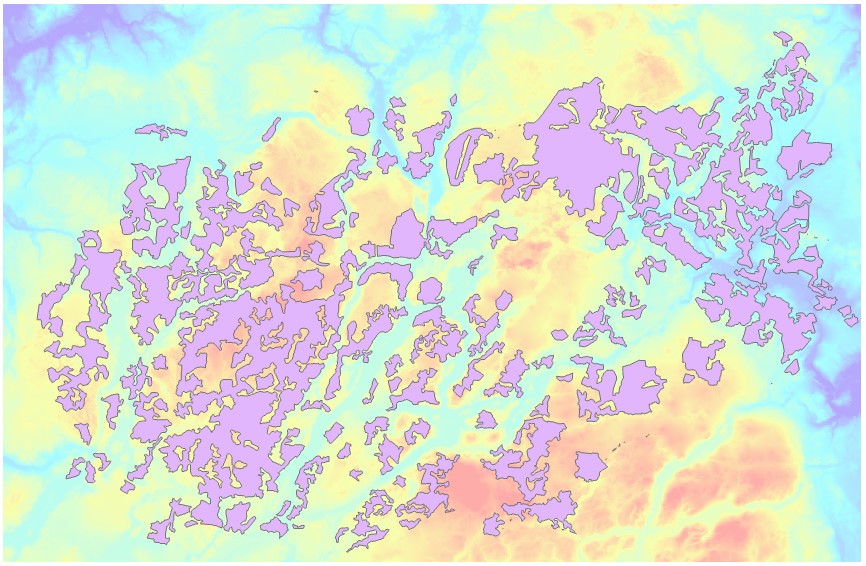
100 i 1500 metrów. Pamiętaj o łączeniu obiektów ze sobą podczas budowania warstw (Dissolve Type - nie pamiętasz co to znaczy, powtórz skrypt Analiza danych wektorowych cz.1.100 metrowego w buforze 1500, wykorzystaj narzędzie (Eras).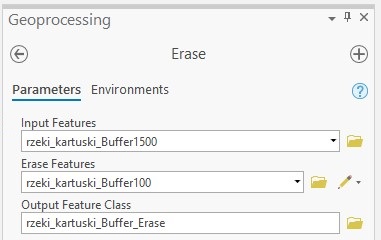
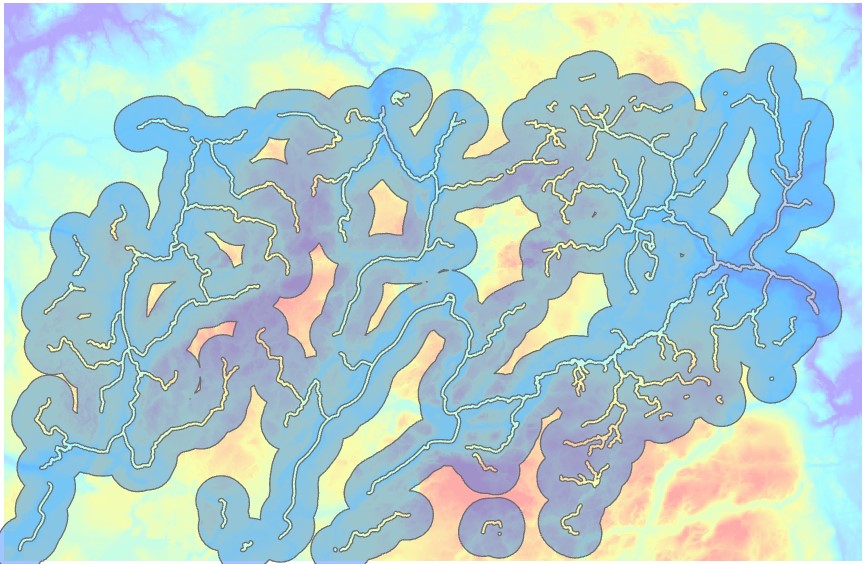
Clip lub Intersect.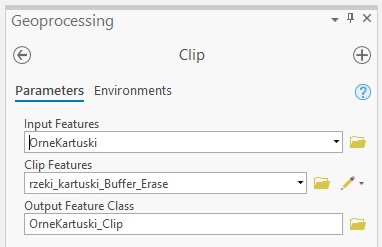
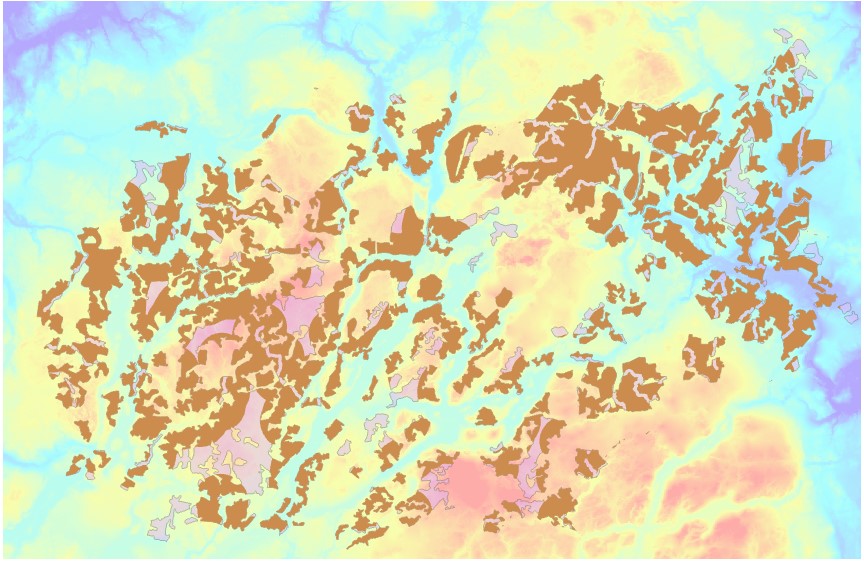
DEM_kartuski - wykonaj raster spadków. Przejdź do narzędzia Slope, wprowadź NMT i pozostaw wynik w stopniach.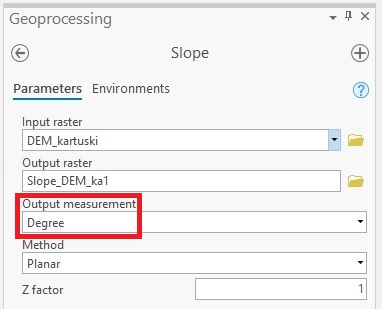
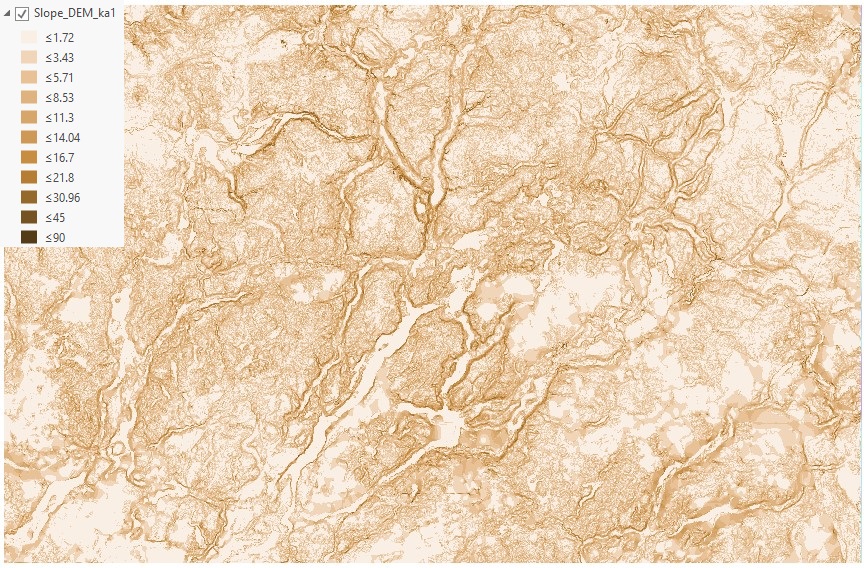
Aspect i wprowadź NMT.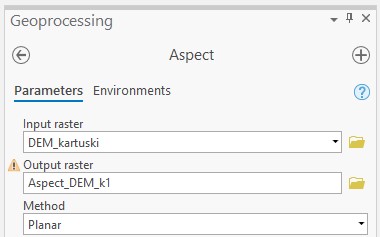
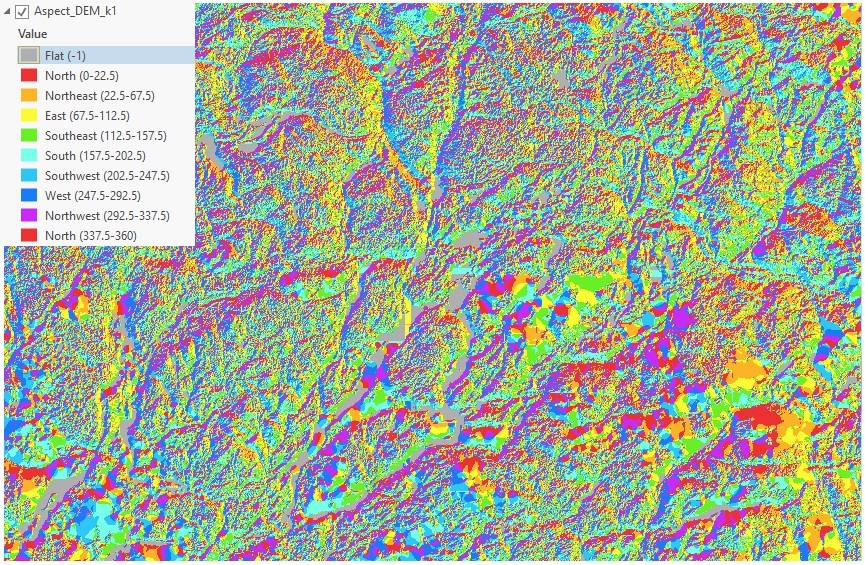
Create Fishnet. Wprowadź ścieżkę oraz nazwę warstwy, w Template Extent wskaż np. DEM_kartuski, dzięki temu zostaną uzupełnione współrzędne początku oraz kierunku siatki kwadratów. Uzupełnij Cell Size Width/Height, odznacz Create Label Points i zmień typ geometrii na Polygon.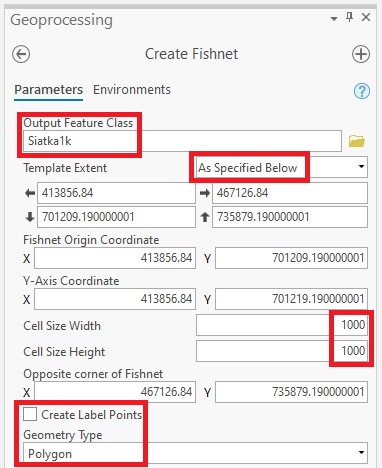
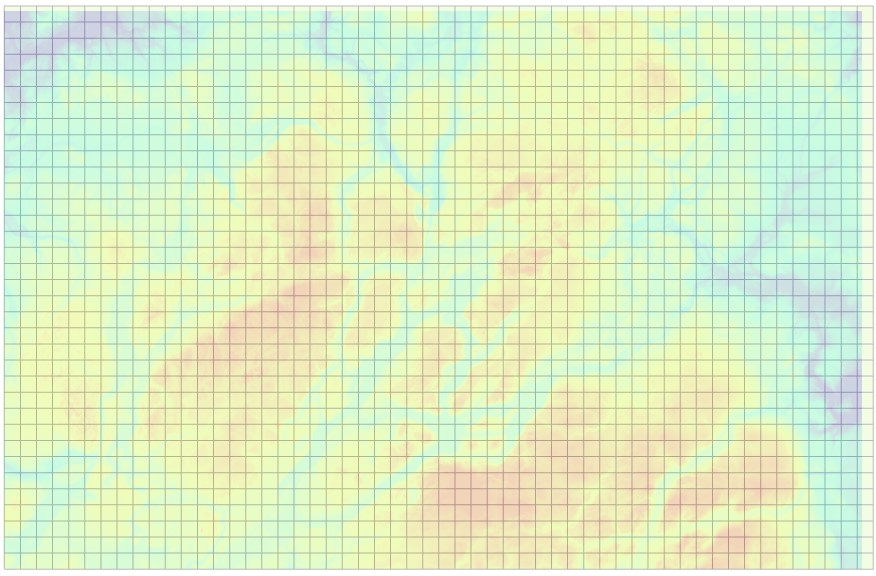
Zonal Statystic as Table.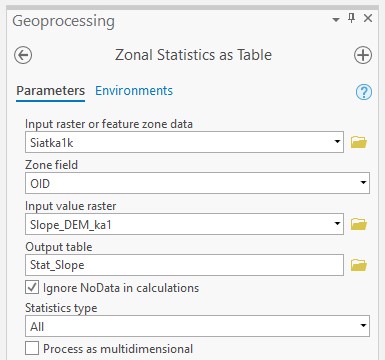
Intersect.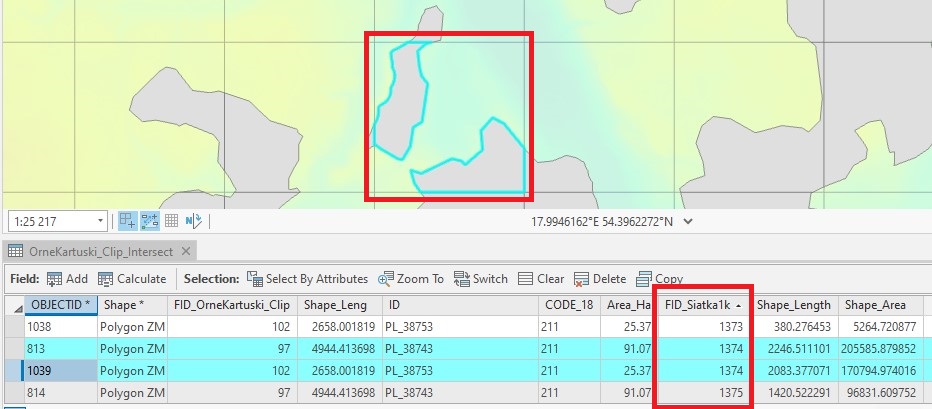
Dissolve.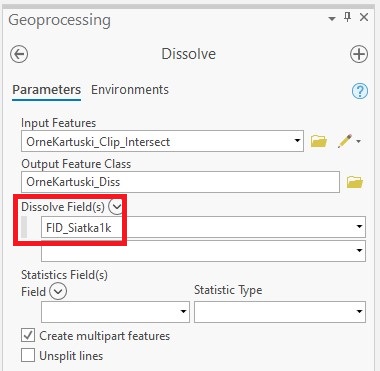
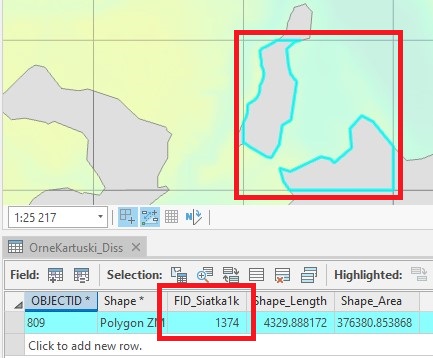
ProcArea, typ Double. Wykonaj obliczenie w Calculate Field.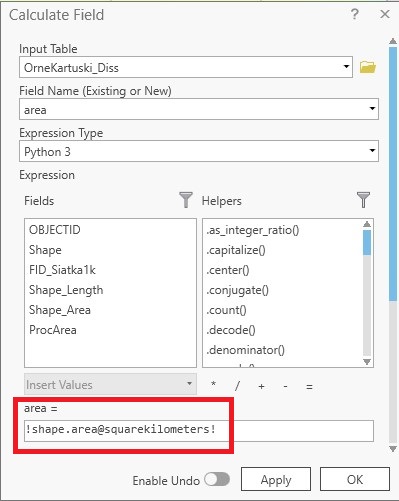
Aspect, przejdź do narzędzia Reclassify. Uwaga - dodając warstwę do narzędzia może pojawić się błąd, należy wtedy zmienić symbolizację rastra na Stretch - wskaż raster, przejdź w menu głównym do Raster Layer, rozwinąć Symbology, należy wybrać Stretch.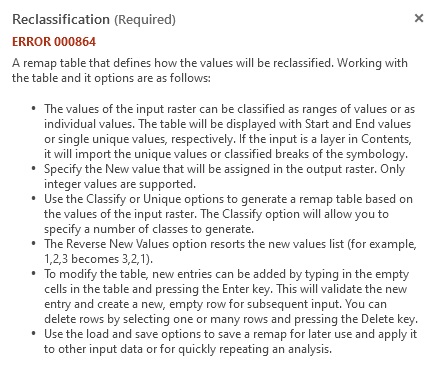
Reclassify. Może być konieczne ponowne uruchomienia narzędzia i wpisania wartości bez części dziesiętnej.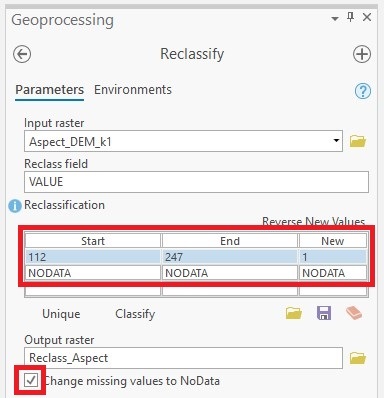
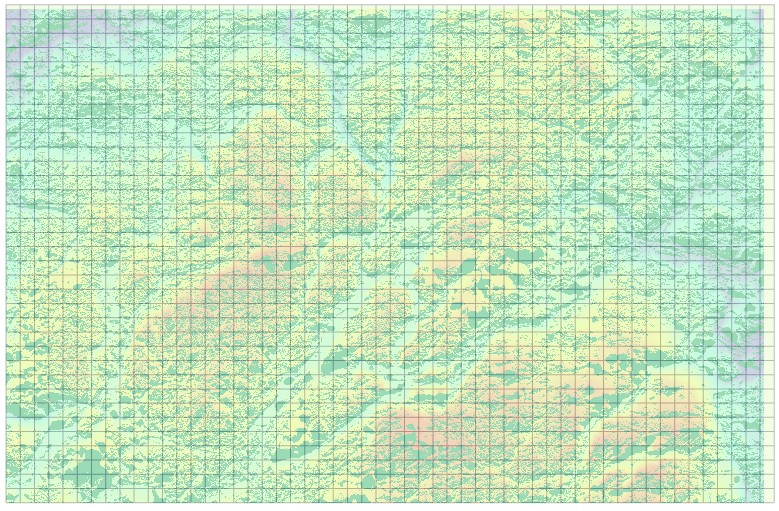
Spełnienie ostatniego warunku dotyczy gruntów rolnych, nie oczka siatki. Z tej przyczyny jako strefy do statystyk (pomiaru powierzchni) należy wykorzystać grunty orne podzielone przez oczka siatki - (połączone w pojedyncze rekordy narzędziem Dissolve - OrneKartuski_Diss)
Feature to Raster jako pole z którego będzie pobierana wartość do komórki rastra wybierz identyfikator siatki.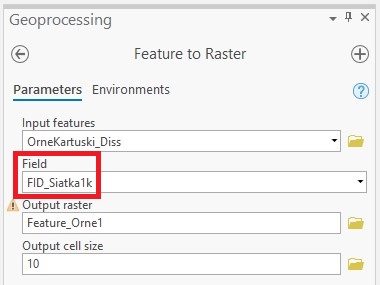
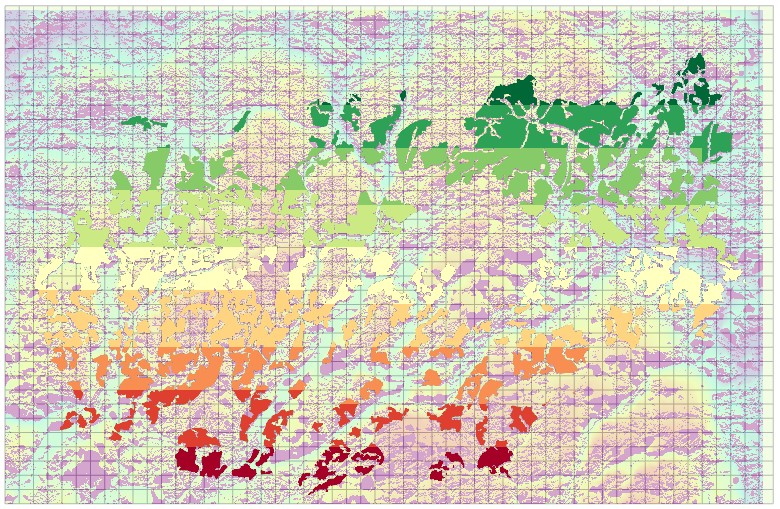
Feature_Orne1 i Reclass_Aspect, wykonaj to w raster kalkulatorze.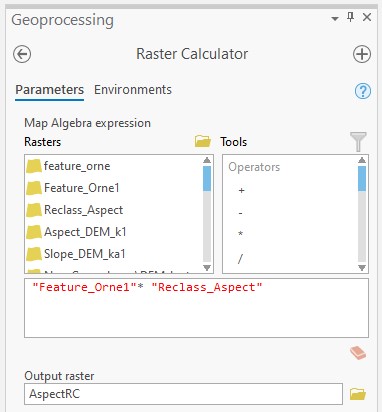
Zonal Statystic as Table, możesz wprowadzić do narzędzia ten sam raster dwukrotnie.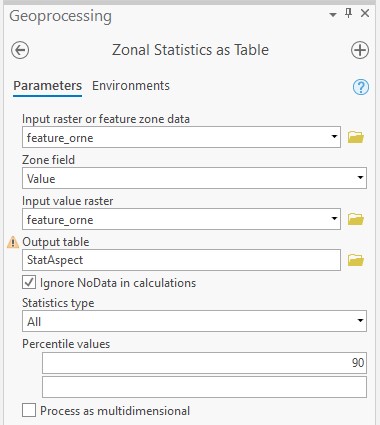
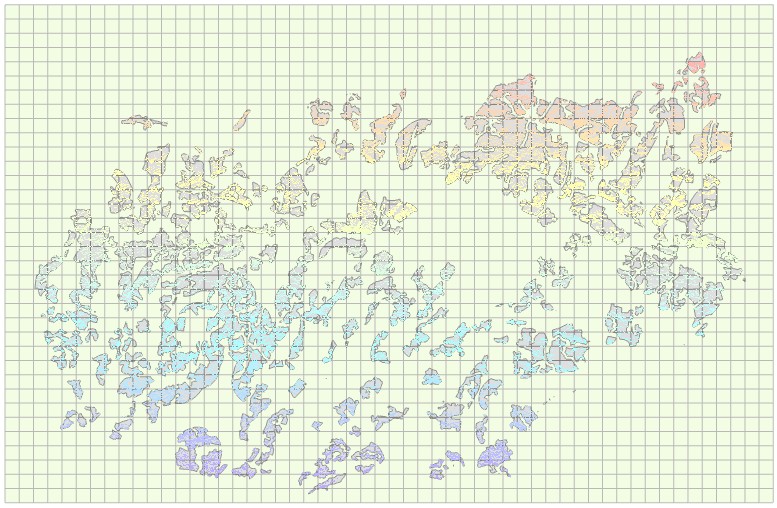
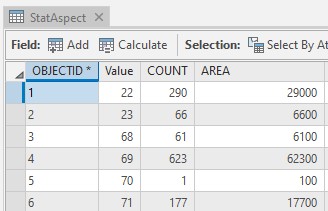
OrneKartuski_Diss. PPM na tabele, przejdź do Joins and Relates/Add Join.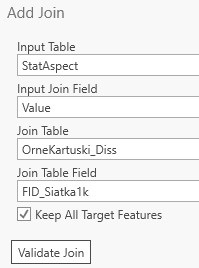
AREA. PPM na nagłówek pola, przejdź do Calculate Field.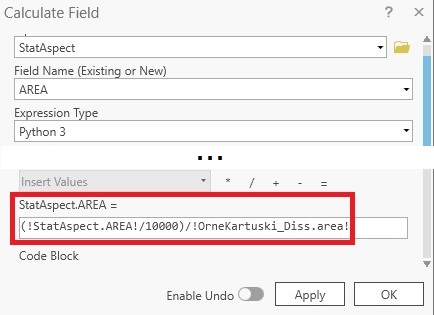
Joins and Relates/Remove Join.War1, War2, War3 i War. W menu głównym zapisz wprowadzone zmiany.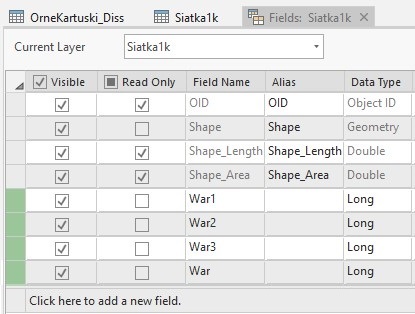
Calculate Field.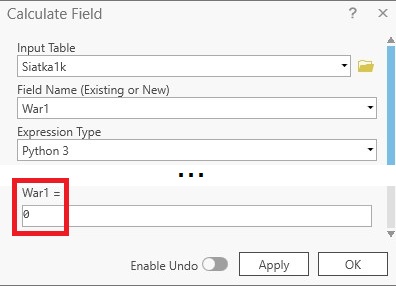
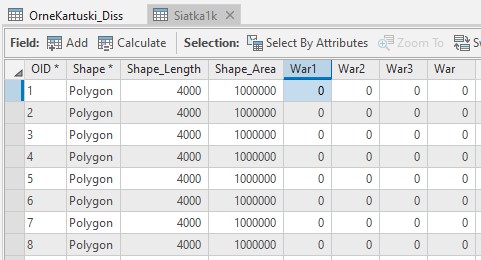
Add Join przyłącz informacje o powierzchni gruntów ornych do warstwy siatki kwadratów.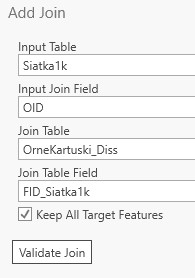
30% - i w kolumnie War1 wpisz wartość 1. Po wykonaniu usuń połączenie Joins and Relates/Remove Join. Pamiętaj o czyszczeniu selekcji po każdym obliczeniu warunku.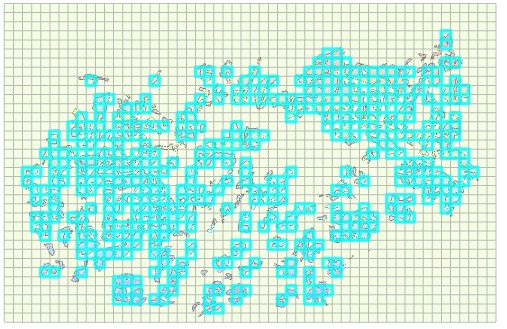
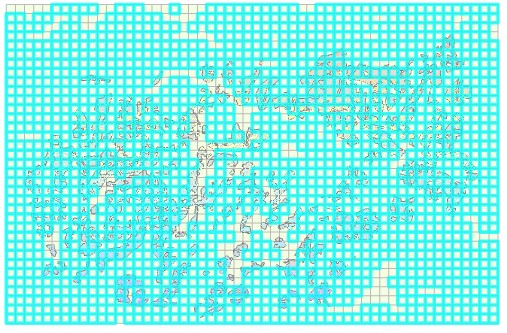
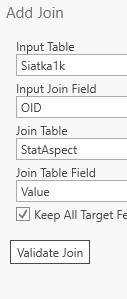
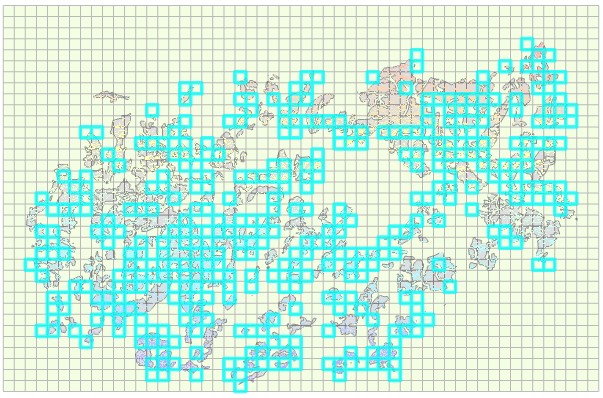
War wprowadź wartość jeden gdy wszystkie warunki spełnione są jednocześnie - Select By Attributes.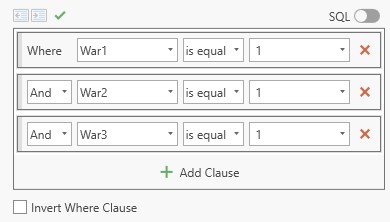
Wynik przeprowadzonej analizy przestrzennej - 146 obszarów